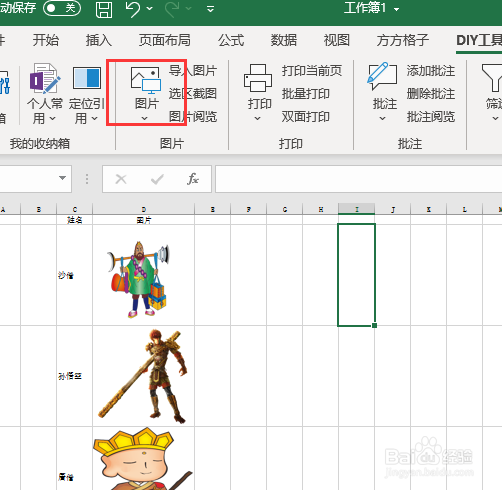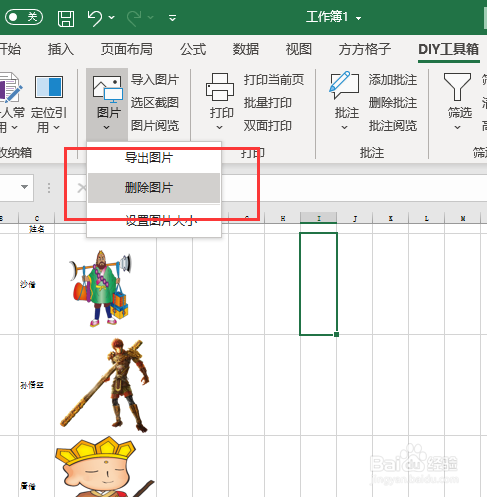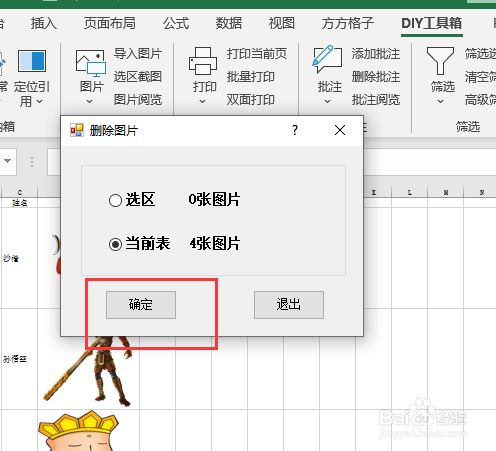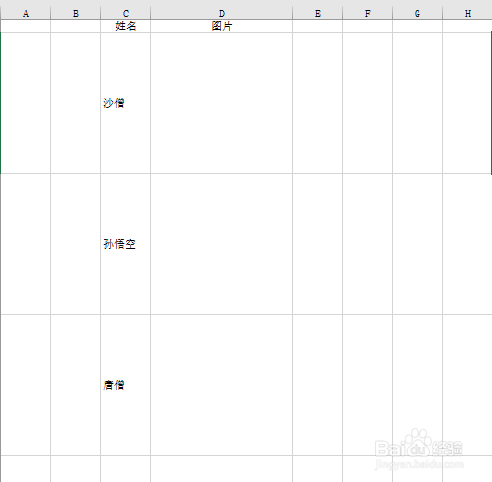Excel工作表中的图片怎么批量删除
1、打开演示文件如下图,要求:将工作表中的图片批量删除。
2、我们首先点击【DIY工具箱】
3、找到并点击【图片】选项卡
4、单击【删除图片】
5、勾选【当前表】
6、最后点击【确定】即可完成
7、完成效果如下图所示
声明:本网站引用、摘录或转载内容仅供网站访问者交流或参考,不代表本站立场,如存在版权或非法内容,请联系站长删除,联系邮箱:site.kefu@qq.com。
阅读量:74
阅读量:47
阅读量:83
阅读量:66
阅读量:92